Como editar música em um vídeo usando o Adobe Premiere
Publicados: 2021-10-27Editar música em um vídeo pode ser divertido, pois música e vídeo juntos podem ter um impacto muito mais poderoso do que qualquer um sozinho. No entanto, pode parecer mais frustrante do que divertido se você não souber editar músicas ou alinhá-las em seus videoclipes.
Existem algumas técnicas que você pode usar para tornar a edição de música em vídeos muito mais fácil. Claro, a maneira como você utiliza essas dicas pode mudar dependendo de qual programa de edição você usa, mas as ideias gerais devem ser aplicadas.

Editar na batida
Uma maneira eficiente de editar música em um vídeo é editar os cortes de vídeo no ritmo da batida. Ou alinhe certos clipes. Fazer isso é muito fácil, não importa qual programa de edição de vídeo você esteja usando. Aqui está como.
- Vá para a linha do tempo do seu vídeo e encontre sua faixa de áudio.
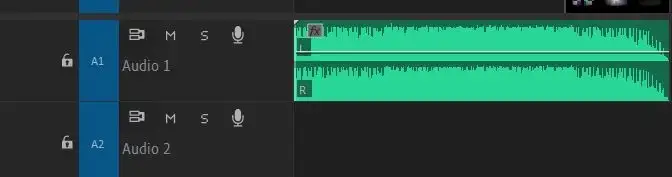
- Observe a forma de onda do seu áudio e veja se você pode ampliá-la em seu programa.
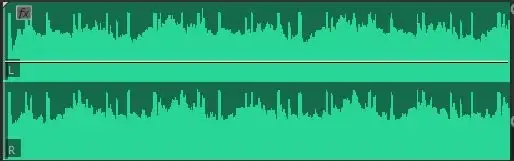
- Encontre os picos no áudio. É aqui que estão as batidas.
- Edite seus videoclipes no tempo com esses picos e você descobrirá que a música corresponderá a eles.
Se você editar no Adobe Premiere, há uma maneira ainda melhor de fazer esse método.
- Adicione seu áudio à sua linha do tempo.
- Reproduza o áudio e pressione a tecla M nos pontos em que deseja adicionar seus marcadores. Estes serão os pontos em que sua filmagem corta a batida.
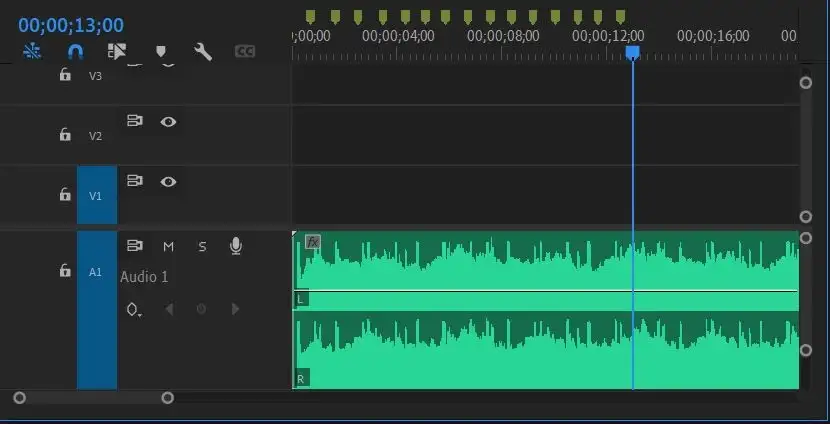
- Selecione todas as suas filmagens no painel Project , clique com o botão direito do mouse e clique em Automate to Sequence no canto inferior direito do painel.
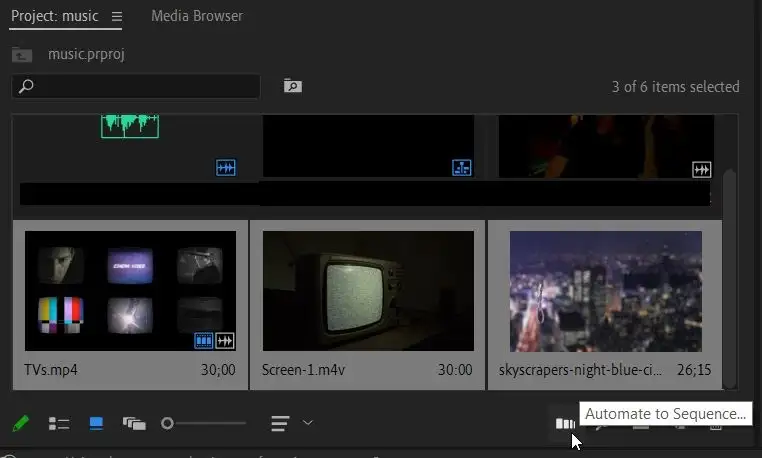
- Defina as configurações de Ordenação para Ordem de seleção e Posicionamento como Em marcadores não numerados e, em seguida, selecione OK . Se seus clipes tiverem áudio anexado, certifique-se de definir o Método para Sobrescrever Edição e marque Ignorar áudio .
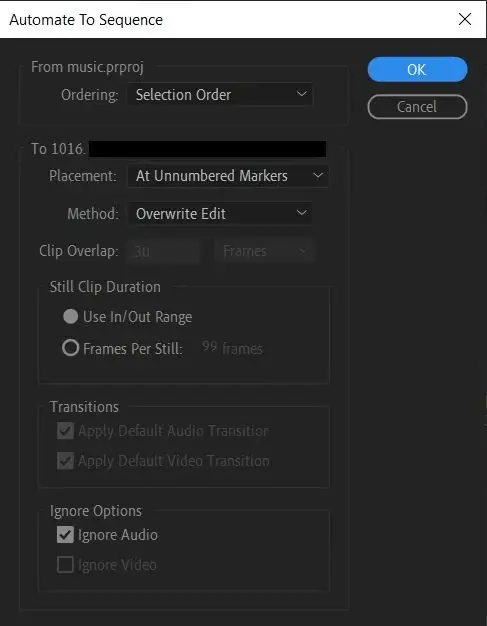
- O software irá então cortar a filmagem de acordo com os marcadores que você definiu.
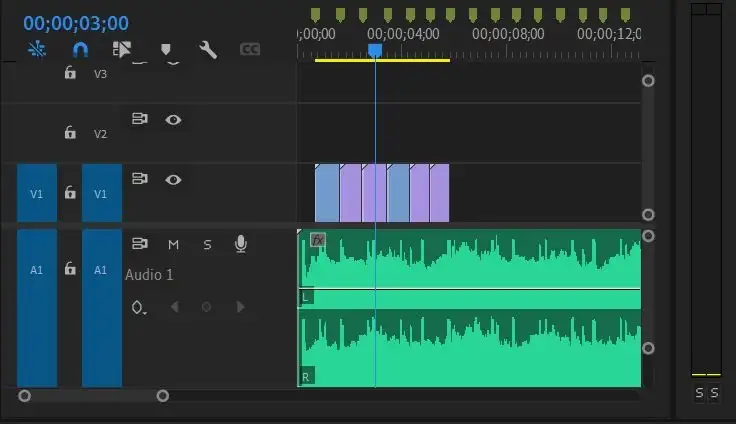
Alterar a velocidade dos clipes
Outra maneira de adicionar um efeito envolvente, especialmente se você achar que um clipe é mais longo ou mais curto do que o necessário, é alterar a velocidade. Dessa forma, você pode obter mais facilmente partes dos clipes que deseja no vídeo e facilitar a edição da música.
O processo pode ser um pouco diferente dependendo do programa de edição de vídeo que você está usando, mas veja como fazer isso no Adobe Premiere.
- Clique com o botão direito do mouse no clipe que você deseja alterar a velocidade.
- Selecione Velocidade/Duração .
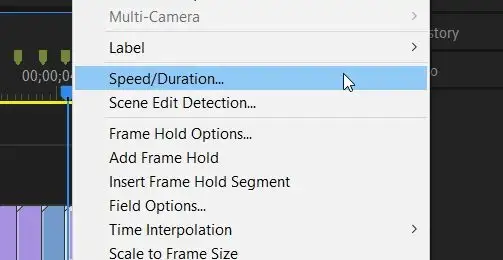
- Na janela exibida, alterar a porcentagem do valor de Velocidade determinará o quão rápido ou lento o clipe será executado.
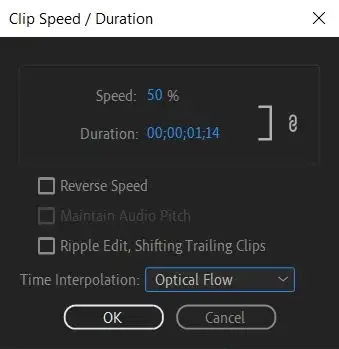
Você também pode usar o recurso de remapeamento de tempo para alterar a velocidade de seus clipes e ter mais controle sobre os pontos em seus clipes que deseja acelerar ou desacelerar.
- Selecione o clipe que você deseja alterar a velocidade na linha do tempo.
- Vá para o painel Effects Controls e encontre o menu suspenso Time Remapping .
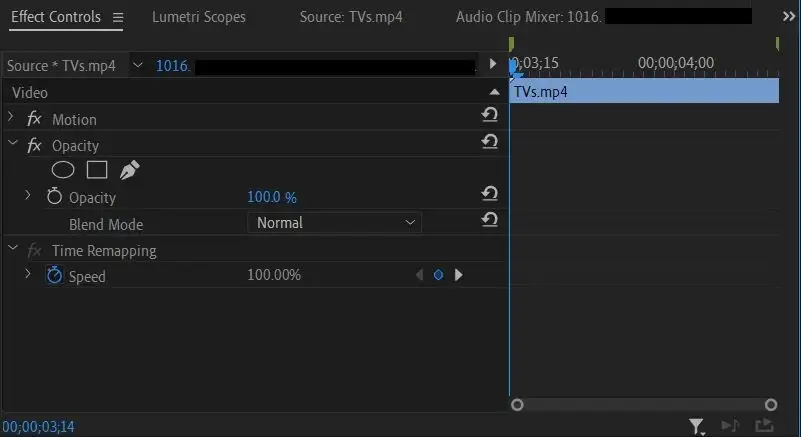
- Sob esta lista suspensa estará o valor da Velocidade . Você pode definir quadros-chave e alterar esse valor sempre que desejar que a alteração de velocidade ocorra.
Usando esse método, você pode definir as alterações de velocidade apenas durante certas partes de um clipe ou acelerar e desacelerar a gravação no mesmo clipe. Ele permite um controle muito mais criativo se você deseja passar o tempo trabalhando com quadros-chave.

Usar transições
Às vezes, saltos simples de um clipe para o próximo podem não corresponder à sensação da música. Pode funcionar quando a música está em um ponto mais acelerado, mas você pode querer uma transição mais lenta para combinar se a música estiver mais lenta.
Você pode conseguir isso usando os efeitos de vídeo de transição em um programa de edição. Um bom para usar na maioria dos casos é um fade-in ou fade-out.
- Selecione o clipe no qual você deseja fazer fade in ou out.
- No painel Efeitos , vá para Transições de vídeo > Dissolver .
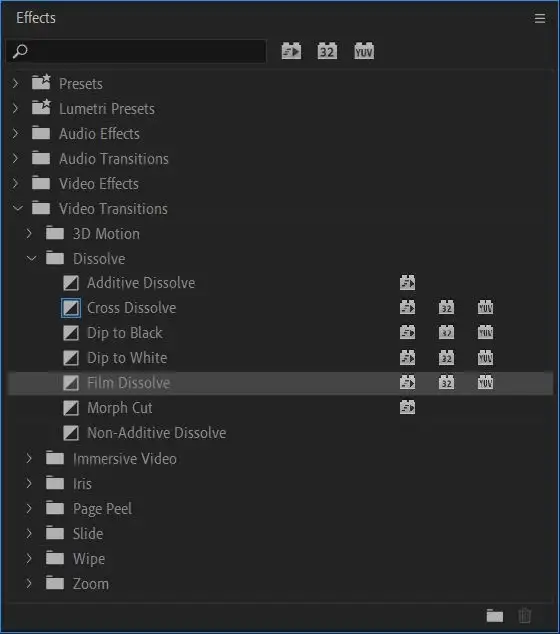
- Existem vários efeitos de dissolução para escolher, mas um bom é o Film Dissolve para a maioria dos usos. Depois de decidir qual você deseja usar, clique e arraste-o para o clipe na linha do tempo. Você pode colocá-lo no início ou no final do clipe.
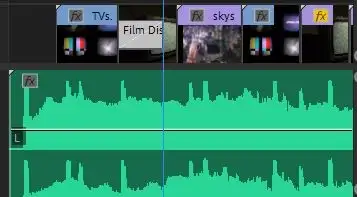
- Reproduza seu vídeo para ver se você gosta da aparência da transição. Se desejar, você pode tornar a transição mais longa ou mais curta selecionando-a e acessando o painel Effects Controls . Na linha do tempo ao lado dos controles, você poderá selecionar o efeito de transição e arrastá-lo para fora ou para dentro para torná-lo mais longo ou mais curto, respectivamente.
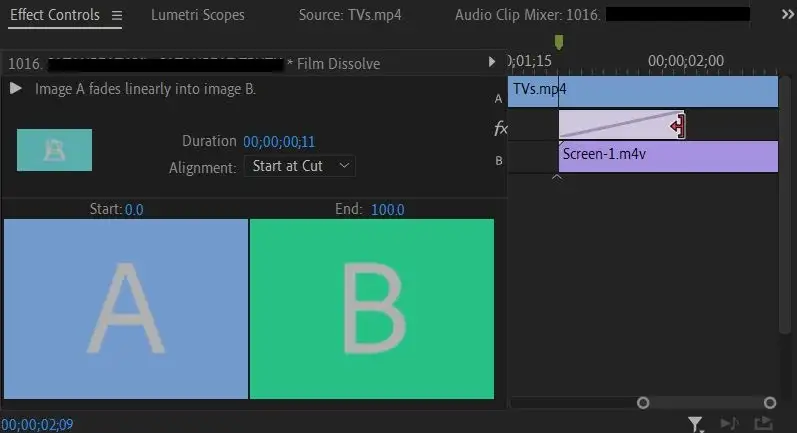
Experimente os outros efeitos de transição para ver se eles funcionam melhor com seu projeto. Por exemplo, você pode usar o efeito Cross Dissolve para desaparecer de um clipe e desaparecer no próximo.
Editando a sincronização labial
Uma das partes mais frustrantes da edição de música para vídeo vem quando você tem partes de sincronização labial. Certificar-se de que as letras no áudio se alinhem com os lábios da pessoa exige muitas tentativas e erros, mas existem algumas maneiras de tornar o processo muito mais fácil.
- Arraste o clipe para a linha do tempo com o assunto cantando suas falas.
- Usando o guidão nas laterais da linha de tempo do áudio, arraste-o para dentro para aumentar o áudio do clipe para que você possa ver as formas de onda.
- Arraste o áudio da música para a linha do tempo, colocando-o em uma faixa de áudio diretamente abaixo do áudio do clipe.
- Observando as formas de onda de ambas as faixas de áudio, tente combinar os picos e quedas movendo o áudio da música até que estejam alinhados.
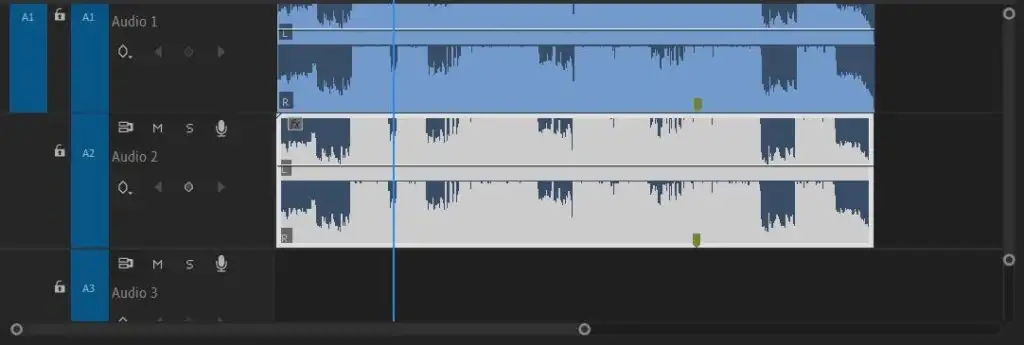
- Silencie a faixa de áudio do clipe original clicando no ícone M no lado esquerdo do painel da linha do tempo. Em seguida, reproduza o clipe para ver se os movimentos dos lábios do sujeito se alinham com o áudio da música.
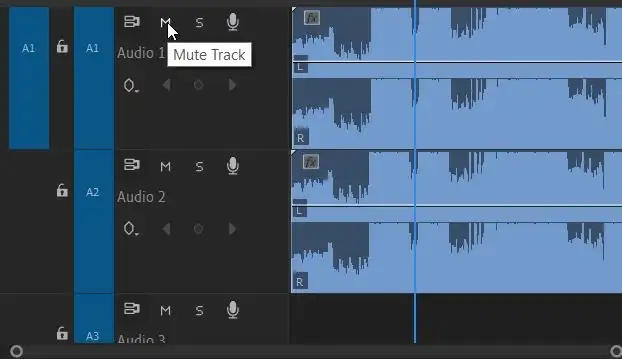
- Quando sentir que eles combinam bem, você pode excluir o áudio do clipe clicando com o botão direito do mouse e selecionando Cortar .
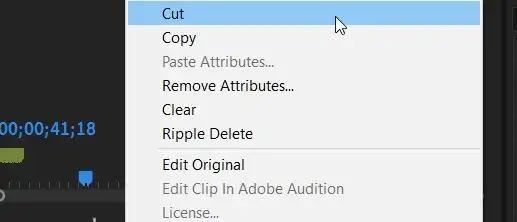
Editando música em um vídeo
Editar um videoclipe pode dar muito trabalho, especialmente se você é novo nessas técnicas. No entanto, essas dicas acima devem ajudá-lo muito na criação de um ótimo vídeo.
Deixe-nos saber sobre outras maneiras que você gosta de editar música em seus vídeos nos comentários abaixo!
